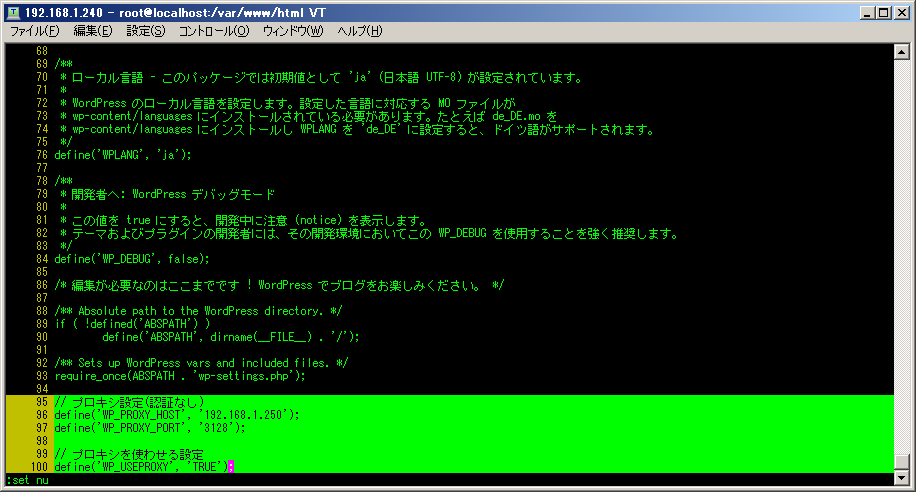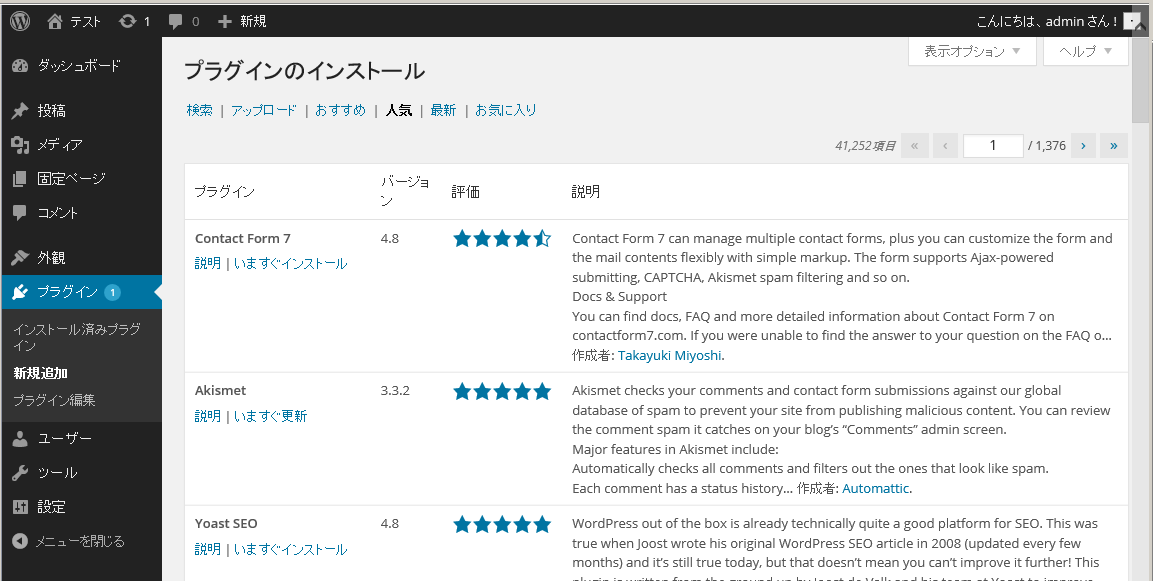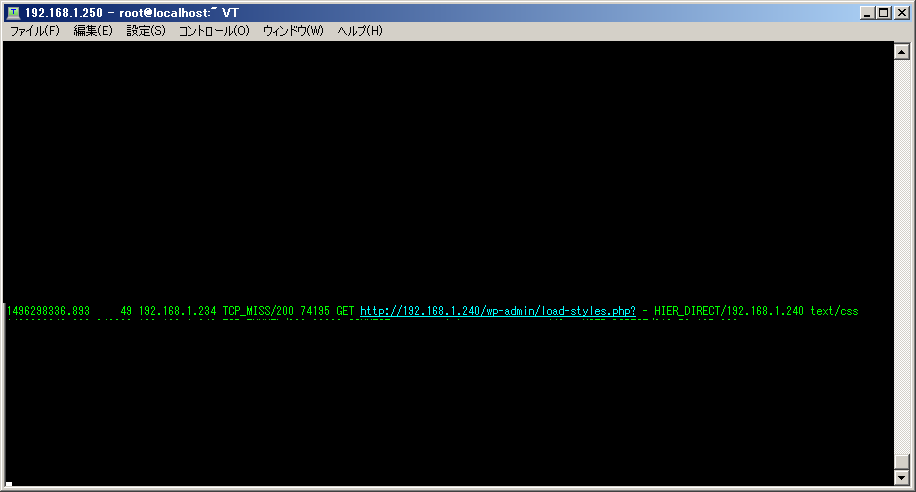プロキシを使っている場合、Wordpressでもプロキシ設定をしないと、アップデートやプラグインのインストールはできない。こんな風になる。
ちなみに、CentOS7です。

まず、wp-config.phpの一番後ろにプロキシサーバとポートの設定を追記する。(95行目以降)
[root@localhost html]# vi /var/www/html/wp-config.php
86 /* 編集が必要なのはここまでです ! WordPress でブログをお楽しみください。 */
87
88 /** Absolute path to the WordPress directory. */
89 if ( !defined('ABSPATH') )
90 define('ABSPATH', dirname(__FILE__) . '/');
91
92 /** Sets up WordPress vars and included files. */
93 require_once(ABSPATH . 'wp-settings.php');
94
95 // プロキシ設定(認証なし)
96 define('WP_PROXY_HOST', '192.168.1.250');
97 define('WP_PROXY_PORT', '3128');
98
99 // プロキシを使わせる設定
100 define('WP_USEPROXY', 'TRUE');
// 認証ありの場合
define('WP_PROXY_HOST', 'サーバ名:パスワード@サーバ名');
define('WP_PROXY_PORT', 'ポート番号');
class-snoopy.phpを開き、46、47、117行目を以下の通り修正する。
[root@localhost html]# vi /var/www/html/wp-includes/class-snoopy.php
46 var $proxy_host = WP_PROXY_HOST; // proxy host to use
47 var $proxy_port = WP_PROXY_PORT; // proxy port to use
117 var $_isproxy = WP_USEPROXY; // set if using a proxy server